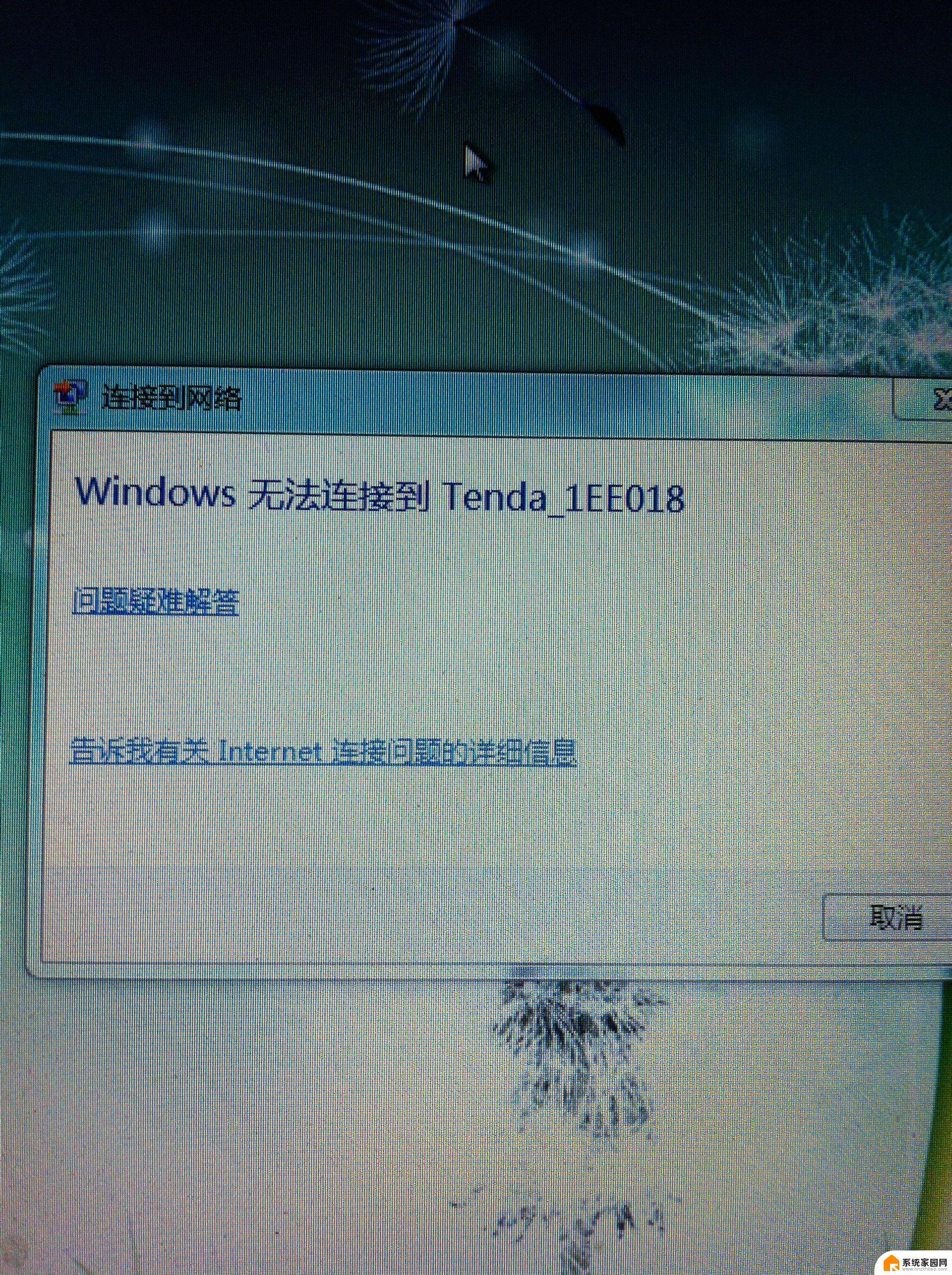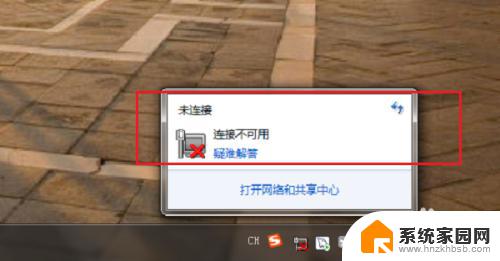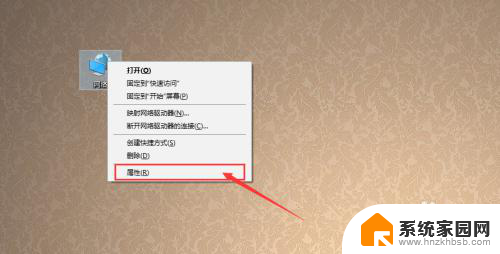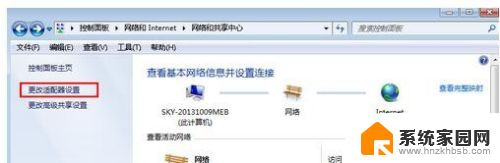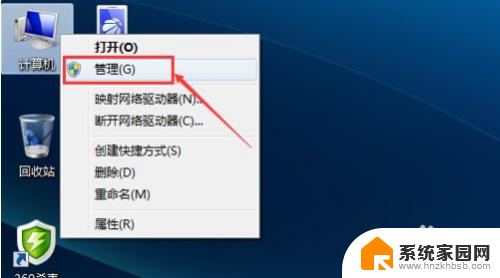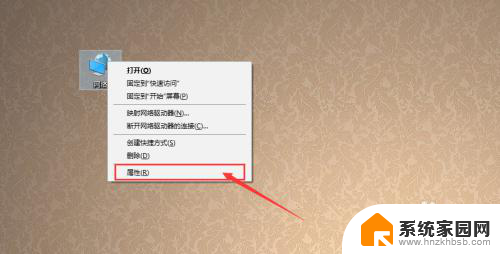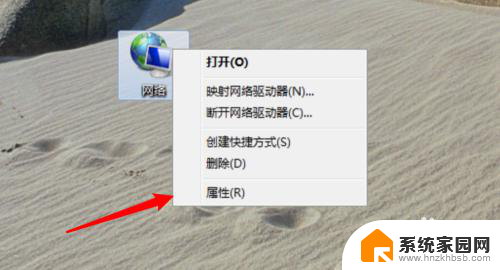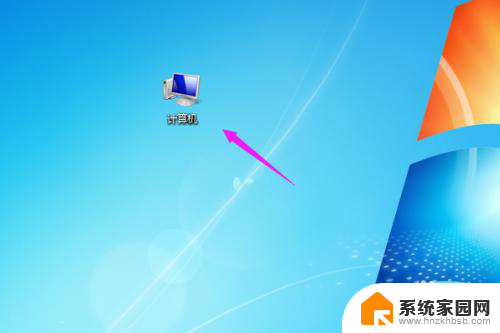windows7连接不上网络 WIN7电脑网络连接失败怎么解决
windows7连接不上网络,在当今网络发达的时代,网络已经成为我们日常生活中不可或缺的一部分,有时我们会遇到一些令人头疼的问题,比如在使用Windows7电脑时无法连接到网络,网络连接失败不仅会给我们的工作和学习带来困扰,还会影响我们享受互联网的乐趣。当我们遭遇这种问题时,我们应该如何解决呢?本文将探讨一些解决Windows7电脑网络连接失败的方法,以帮助读者顺利恢复网络连接。
方法如下:
1.如果你的电脑是直接连接网线的,并且网线已经插好了。而手机能连接WIFI,电脑上不了网,就是你电脑设置问题。
2.可能的问题:禁用了网络
对于对电脑网络不熟悉的人来说,可能想不到这个问题,主要还是他们对网络不懂吧。那么禁用了网络如何开启呢?
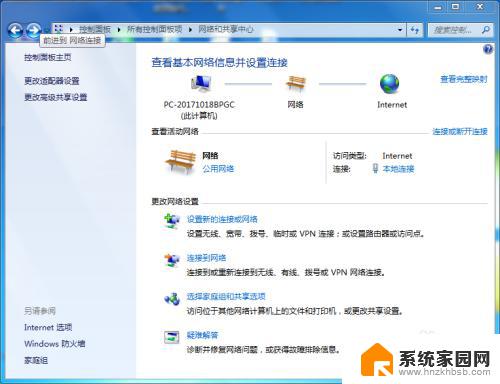
3.首页打开控制面板,然后点击网络和共享中心,如下图所示的界面。
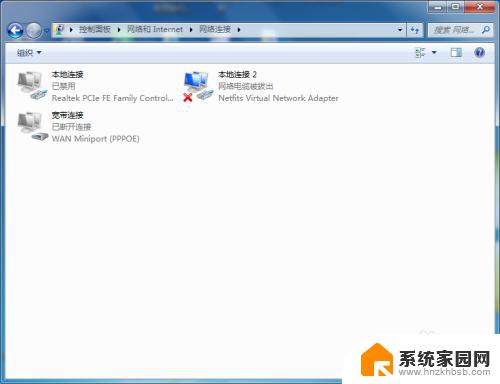
4.然后我们点击第二个,更改适配器设置。点进去,我们看到了本地连接,这里显示是禁用了,至于为什么出现禁用,可能是你操作电脑时误点了,这里我们要开启它,如何开启呢?点击右键就可以开启了。
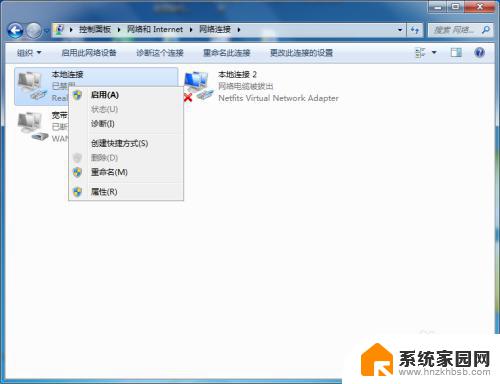
5.完成以上几步,对于网络禁用问题上不了网就解决了。
但是,有的朋友还会用,我的网络没禁用,能上QQ,却打不开网页,怎么回事?
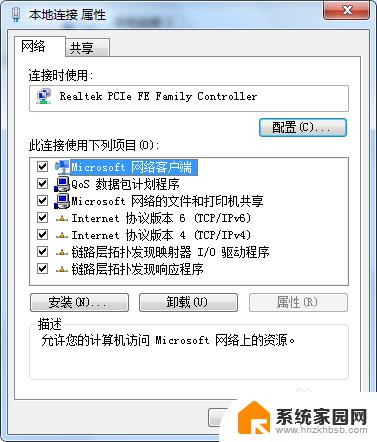
6.对于上不了网页而能上QQ问题,多数是IP及DNS问题。继续,我们点击右键,属于,找到IP选项,然后选择自动获取IP及首选服务器就可以了。
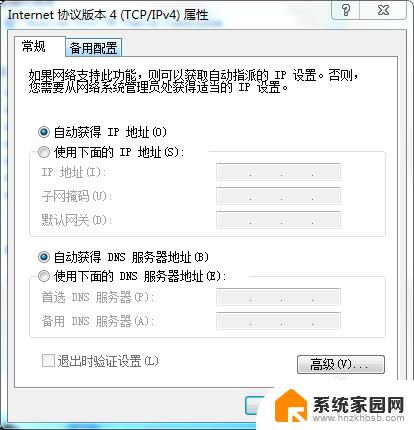
以上就是 Windows 7 连接不上网络的所有内容,如果您还有不清楚的地方,请参考小编提供的步骤进行操作,希望这些步骤能对您有所帮助。